AFO Beheer rekeningen
|
|
|
- Ine Irena Smets
- 8 jaren geleden
- Aantal bezoeken:
Transcriptie
1 AFO Beheer rekeningen Inleiding Algemeen Het aanmaken en versturen van rekeningen is een relatief complex proces dat verloopt in meerdere stappen en waarbij diverse AFO s betrokken zijn. De parameters die het proces sturen worden gedefinieerd via AFO 481 ( Beheer uitleenparameters: algemeen ). Met AFO 495 kunt u: bestaande rekeningen identificeren door het systeem voorbereide mogelijke rekeningen omzetten tot echte rekeningen nieuwe ( vrije ) rekeningen invoeren rekeningen beheren en afsluiten Het systeem ondersteunt drie soorten rekeningen: rekeningen met betrekking tot openstaande schulden rekeningen met betrekking tot niet ingeleverde werken rekeningen met betrekking tot beschadigde werken ( vrije rekeningen) De verschillende types worden in de volgende paragrafen toegelicht.
2 Rekeningen met betrekking tot openstaande schulden Deze rekeningen kunnen worden verstuurd naar leners met schulden die langer dan een instelbaar aantal dagen openstaan. Het systeem kan dit soort rekeningen sturen voor boete, leengeld en boekvergoedingen. Houd hierbij wel rekening met het feit dat het hier gaat om achterstallige schulden. Rekeningen van dit type komen op de volgende manier tot stand: Het systeem spoort alle leners op die in aanmerking komen voor een schuld-rekening. Dit gebeurt via een automatisch proces dat via AFO 451 ( Voorbereiden drukwerk en lenersgebonden batchjobs ) wordt gestart. Het automatische proces resulteert in een bestand waarin leners die in aanmerking komen voor een rekening zijn opgenomen. Dit bestand kan via AFO 495 worden beheerd: u kunt per lener beslissen of u daadwerkelijk een rekening wilt aanmaken (versturen). De rekening wordt in AFO 495 aangemaakt en afgesloten. De aan te rekenen bedragen worden automatisch door het systeem op de rekeningen opgenomen en kunnen niet worden aangepast. Er wordt in AFO 451 een drukbestand voor rekeningen aangemaakt dat via AFO 452 ( Uitvoeren drukwerk ) wordt geprint Rekeningen met betrekking tot niet ingeleverde werken Deze rekeningen kunnen worden verstuurd naar leners die objecten geleend hebben waarvan de vervaldatum overschreden is met een instelbaar aantal dagen. Rekeningen van dit type komen op de volgende manier tot stand: Het systeem spoort alle leners op die in aanmerking komen voor een te-laat-rekening. Dit gebeurt via een automatisch proces dat via AFO 451 ( Voorbereiden drukwerk en lenersgebonden batchjobs ) wordt gestart. Het automatische proces resulteert in een bestand waarin leners die in aanmerking komen voor een rekening zijn opgenomen. Dit bestand kan via AFO 495 worden beheerd: u kunt per lener beslissen of u daadwerkelijk een rekening wilt aanmaken (versturen). De rekening wordt in AFO 495 aangemaakt en afgesloten. De aan te rekenen bedragen worden (eventueel) automatisch door het systeem op de rekeningen opgenomen, maar kunnen nadien worden aangepast. De (default-)prijs die het systeem voorstelt, is gebaseerd op de bij een object ingevoerde prijs en/of de boekvergoedingen die in AFO 494 ( Kasadministratie: beheer vaste bestanden ) in de menu-optie Tabel boekvergoedingen per aard van het werk kunnen worden gedefinieerd. Er wordt in AFO 451 een drukbestand voor rekeningen aangemaakt dat via AFO 452 wordt geprint.
3 Vrije rekeningen ( boekvergoedingen ) Vrije rekeningen zijn rekeningen die niet op initiatief van het systeem, maar door manuele invoer door een bibliotheekmedewerker worden gecreëerd. U kunt voor een object een rekening met een boekvergoeding aanmaken. Rekeningen van dit type komen op de volgende manier tot stand: In AFO 495 wordt een vrije rekening ingevoerd. De te berekenen bedragen worden (eventueel) automatisch door het systeem op de rekeningen opgenomen, maar kunnen nadien worden aangepast. De (default-)prijs die het systeem voorstelt is gebaseerd op de bij een object ingevoerde prijs en/of de boekvergoedingen die in AFO 494 (Kasadministratie: beheer vaste bestanden) in de menu-optie Tabel boekvergoedingen per aard van het werk kunnen worden gedefinieerd. Nadat de rekening is aangemaakt, wordt ze in AFO 495 afgesloten. Er wordt in AFO 451 een drukbestand voor rekeningen aangemaakt, dat via AFO 452 wordt geprint Herinneringen Het systeem is in staat voor elke rekening een herinnering te creëren. Als er in AFO 451 een drukbestand voor rekeningen wordt aangemaakt, spoort het systeem ook de herinneringen op. Deze herinneringen worden geprint samen met de eerste rekeningen (in AFO 452). De periode waarna herinneringen moeten worden gestuurd kan door u worden bepaald. U kunt deze periode instellen met behulp van een parameter in AFO 481 (Beheer uitleenparameters: algemeen) Rekeningnummers Het systeem kent aan elke ingevoerde rekening automatisch een uniek nummer toe. Dit nummer bestaat doorgaans uit een instellingscode en een volgnummer. Dit volgnummer bestaat uit een indicatie van het kalenderjaar en vijf cijfers. Het eerste rekeningnummer van een kalenderjaar is bijvoorbeeld
4 De status van rekeningen Rekeningen worden gekenmerkt door een status. Het systeem onderscheidt hierbij de volgende statussen: 0 de rekening is aangemaakt 1 de rekening is afgesloten 2 de rekening is geprint 3 er is een herinnering voor de rekening geprint 9 de rekening is volledig betaald De status van een rekening wijzigt automatisch als gevolg van de acties die u onderneemt in de AFO s 495 en Lay-out van rekeningen De lay-out van rekeningen wordt in AFO 483 via SSP gedefinieerd. De lay-out wordt bepaald door: het type rekening (schuld-rekening, te-laat-rekening, vrije rekening) de lenerscategorie het feit of het om een eerste rekening gaat of om een herinnering
5 Acceptgiro s Indien gewenst, is het mogelijk tegelijk met de rekeningen acceptgiro s te printen. Deze acceptgiro s worden apart geprint (via een apart drukbestand) en zijn dus niet aan de rekening gehecht. Als u dit wel wenst, moet de lay-out van de rekeningen beantwoorden aan zeer stringente voorschriften en is slechts een gedeelte van de mogelijkheden van SSP (voor het bepalen van de lay-out) beschikbaar Parameters Het systeem kent een groot aantal parameters die het aanmaken en voorbereiden van rekeningen bepalen. Zie de bespreking van AFO 481 voor een toelichting bij de betekenis van de diverse parameters en het definiëren ervan Algemene werkwijze Globaal samengevat gaat u als volgt te werk: voor het invoeren van vrije rekeningen: - AFO 495: de rekening wordt ingevoerd - AFO 495: alle gegevens (de objecten, de prijs van de objecten op de rekening, de administratiekosten, enzovoort) worden gedefinieerd - AFO 495: de rekening wordt afgesloten - AFO 451: er wordt een drukbestand voor rekeningen aangemaakt (optie Aanmaken rekeningen) - AFO 452: de rekeningen wordt geprint voor het invoeren van zgn. schuld - en te-laat -rekeningen: - AFO 451: de rekeningen worden voorbereid (optie Voorbereiden rekeningen) - AFO 495: de door het systeem voorgestelde mogelijke rekeningen worden indien gewenst omgezet tot echte rekeningen - AFO 495: alle gegevens (de prijs van de objecten op de rekening, de administratiekosten enzovoort) worden (indien nodig) gedefinieerd - AFO 495: de rekening wordt afgesloten - AFO 451: er wordt een drukbestand voor rekeningen aangemaakt (optie Aanmaken rekeningen) Let op: - AFO 452: de rekeningen wordt geprint Herinneringen worden opgespoord als onderdeel van het aanmaken van een drukbestand met rekeningen.
6 Alleen afgesloten rekeningen worden in een drukbestand opgenomen. Het beheer van één rekening is een optie die u in staat stelt rekeningen volledig te maken (met de prijs, de administratiekosten, enzovoort) en af te sluiten. Het beheer van één rekening is een proces dat begint nadat een rekening is aangemaakt en wordt gevolgd door het aanmaken van een drukbestand met afgesloten rekeningen en het printen van dat drukbestand. Rekeningen worden als volgt gecreëerd: voor vrije rekeningen: u voert een nieuwe rekening in voor schuld-rekeningen: u zet een door het systeem voorgestelde rekening om tot een echte rekening voor te-laat-rekeningen: u zet een door het systeem voorgestelde rekening om tot een echte rekening
7 495.2 Rekeningen beheren Nadat u AFO 495 hebt gestart, verschijnt een menuscherm: Menu-opties van het scherm De menu-opties worden in de volgende paragrafen toegelicht.
8 Identificatie rekening via lener / invoeren rekening Met deze menu-optie kunt u een overzicht krijgen van rekeningen per lener en tevens nieuwe rekeningen invoeren naar aanleiding van beschadigde of zoekgeraakte materialen (vrije rekeningen). Als u deze menu-optie kiest, verschijnt een invoerscherm: Lener (naam of barcode) - Voer de naam in van de lener of scan de barcode van de lener. - Zie de bespreking van AFO 431 voor toelichtingen bij de diverse manieren om een lener te identificeren. Nadat u een lener heeft geïdentificeerd verschijnt een overzichtscherm van de rekeningen die voor de lener zijn gemaakt.
9 Rekeningnummer (Lener) - Hier staat het rekeningnummer. Type - Hier staat het type rekening, bijvoorbeeld Schuld. Datum - Hier staat de datum van de rekening. Status - Hier staat de status van de rekening. Hier zijn de volgende statussen mogelijk: 0 de rekening is aangemaakt 1 de rekening is afgesloten 2 de rekening is geprint 3 er is een herinnering voor de rekening geprint 9 de rekening is volledig betaald Bedrag - Hier staat het bedrag van de rekening.
10 Als er geen rekeningen op naam van de lener staan, vraagt het systeem of een nieuwe rekening moet worden ingevoerd. Als u deze vraag bevestigt, verschijnt een overzichtscherm. Nieuwe rekening - Kies deze optie om een nieuwe rekening in te voeren. Vervolgens verschijnt een overzichtscherm. Bekijken rekening (+) - Selecteer een rekening en kies vervolgens deze optie om de rekening te bekijken. Vervolgens verschijnt een overzichtscherm. De rekening die door het systeem is aangemaakt, wordt automatisch gevuld met de volgende gegevens: Een rekeningnummer. Dit is een door het systeem automatisch toegekend nummer, gevolgd door het type rekening. Deze gegevens worden getoond in de titelbalk. Lener: de naam van de lener waarvoor een rekening gemaakt gaat worden wordt getoond plus het lenersnummer. Adres: het adres van de lener. Noot: een eventueel ingevoerde opmerking wordt getoond. Administratiekosten (op basis van de in AFO 481 gedefinieerde default-administratiekosten). Objecten waarvoor een rekening wordt gestuurd. Deze worden automatisch op de rekening vermeld, behalve bij de vrije rekeningen. Bij dit type rekeningen moet u zelf aangeven om welke objecten het gaat.
11 De prijs die voor de objecten in kwestie moet worden betaald. Deze wordt automatisch opgenomen bij de schuldrekeningen. Bij de te-laat-rekeningen wordt, indien mogelijk, een default bedrag op de rekening genoteerd. Bij de vrije rekeningen moet u zelf de prijs opgeven. Bedenk wel dat de voorgestelde prijs fungeert als default, zodat u deze alsnog kunt wijzigen (behalve bij de schuldrekeningen ; daar ligt het openstaande bedrag vast en kunnen alleen de administratiekosten nog worden aangepast). Opties van het scherm Nieuw object - Kies deze optie om één of meer vrije objecten en hun prijs in te voeren. Prijs - Kies deze optie om de prijs te wijzigen. Vervolgens verschijnen stuk voor stuk alle objecten van de rekening. Bij elk object kunt u in het invoerscherm desgewenst de prijs invoeren. Administratiekosten - Kies deze optie om administratiekosten in te voeren of te wijzigen. Er verschijnt een invoerscherm waarin u de administratiekosten kunt invoeren of het default-bedrag wijzigen. Noot - Kies deze optie om een opmerking toe te voegen. Deze opmerking wordt alleen op dit scherm getoond en heeft alleen een functie als commentaar bij de rekening. Afsluiten rekening - Kies voor deze optie om de rekening af te sluiten. Dat betekent dat de rekening niet meer voor verdere mutaties beschikbaar is. De status van de rekening wijzigt van 0 ( aangemaakt ) naar 1 ( afgesloten ). De op dat moment ingevoerde prijzen en de administratiekosten (en het Algemeen totaal ) liggen vast en de rekening kan via AFO 451, met de menu-optie Aanmaken rekeningen worden opgenomen in een drukbestand met te printen rekeningen. Schrap rekening - Kies deze optie om de rekening in zijn geheel te schrappen. Zwarte lijst - Kies deze optie om de lener op de zwarte lijst te plaatsen. Kasontvangst - Kies deze optie voor het doen van kasontvangst. Zie AFO 414 (Registratie kasontvangsten). Let op: Houd er rekening mee dat de meeste opties niet meer geldig zijn nadat de rekening is afgesloten met de optie Afsluiten rekening. Als u de optie Nieuw object kiest, verschijnt een invoerscherm:
12 Object - Voer het exemplaarnummer in van het object of scan de barcode. Prijs - Voer het bedrag in dat als boekvergoeding moet worden betaald.
13 Identificatie via rekeningnummer Met deze menu-optie kunt u rekeningen opzoeken via het rekeningnummer. Als u deze menu-optie kiest, verschijnt een invoerscherm: Rekening(nummer) - Voer het rekeningnummer in. Als het een rekening betreft die aangemaakt is in het huidige kalenderjaar, hoeft u het jaar en de daarop volgende nullen niet in te voeren. Bijvoorbeeld als het jaar 2005 is en u wilt rekening identificeren, kunt u of 55 invoeren. Als u het nummer hebt ingevoerd, verschijnt een overzichtscherm. De velden en de opties van dit scherm zijn identiek aan die van menu-optie Identificatie rekening via lener / invoeren rekening.
14 Lijst van rekeningen Met deze menu-optie kunt u een overzicht bekijken van alle gedefinieerde rekeningen (of een selectie daaruit). U kunt het overzicht dat u wilt bekijken volgens drie criteria beperken, namelijk: Rekeningnummer (bijvoorbeeld alle rekeningen vanaf of vanaf ) Rekeningtype (bijvoorbeeld alleen rekeningen naar aanleiding van openstaande schulden) Status (bijvoorbeeld alleen ingevoerde rekeningen) Als u deze menu-optie kiest, verschijnt een invoerscherm: Vanaf rekening - Voer in vanaf welk rekeningnummer het overzicht moet worden aangemaakt. Als hier niets ingevuld wordt worden alle rekeningen getoond. Toon types - Voer één of meer rekeningtypes in. U kunt kiezen uit: 1 Rekeningen naar aanleiding van openstaande schuld 2 Rekeningen naar aanleiding van niet ingeleverde werken 3 Rekeningen naar aanleiding van beschadigde materialen Met status - Voer één of meer statussen in. U kunt een keuze maken uit: 0 De rekening is aangemaakt 1 De rekening is afgesloten
15 2 De rekening is geprint 3 Het systeem heeft een herinnering geprint voor de rekening 9 De rekening is volledig betaald Als u deze gegevens hebt ingevoerd, toont het systeem een overzicht van alle rekeningen die beantwoorden aan de ingevoerde selectiecriteria. De velden en de opties van het scherm zijn identiek aan die van menu-optie Identificatie rekening via lener / invoeren rekening Overzicht openstaande bedragen Met deze menu-optie kunt u lijsten bekijken van alle schulden die langer dan n dagen openstaan. De lijst is geordend per lener. Elke keer dat in AFO 451 ( Voorbereiden drukwerk en lenersgebonden batchjobs ) rekeningen worden voorbereid, stelt het systeem deze lijsten weer volledig opnieuw samen op basis van de in AFO 481 ( Uitleenparameters: algemene parameters ) gedefinieerde parameters. Met deze menu-optie kunt u echte rekeningen aanmaken. Als u deze menu-optie kiest, verschijnt een overzichtscherm. Let op: Als er geen leners met openstaande bedragen zijn, toont het systeem de opmerking Geen leners (meer) genoteerd.
16 Lenersnummer - hier staat het nummer van de lener. Naam - hier staat de naam van de lener. Aantal - hier staat het aantal objecten dat door het systeem is opgespoord. Totaal - hier staat het totale bedrag dat initieel op de rekening zal worden opgenomen.
17 Opties van het scherm Detailoverzicht bij lener (+) - Selecteer een regelnummer en kies vervolgens deze optie om een detailoverzicht van deze rekening te verkrijgen. - Deze optie wordt na de opsomming van alle opties uitgebreider toegelicht in Detailoverzicht bij lener. Schrap lener (+) - Selecteer een regelnummer en kies vervolgens deze optie om de lener uit dit overzicht te verwijderen. Dit houdt alleen in dat u voor de lener geen rekening wilt aanmaken. Nadat in AFO 451 opnieuw de menu-optie Voorbereiden rekeningen is uitgevoerd, zal de lener opnieuw in de lijst voorkomen, tenzij de lener zijn schulden heeft betaald, of de objecten die hij nog moest inleveren heeft teruggebracht. Betalingen (+) - Selecteer een regelnummer en kies deze optie om de kasontvangst te registreren. Vervolgens verschijnt een overzichtscherm. Voor nadere toelichting van deze optie verwijzen wij u naar AFO 414 ( Registratie kasontvangsten ). Bekijken lenersrecord (+) - Selecteer een regelnummer en kies vervolgens deze optie om de gegevens uit de lenersadministratie te bekijken. Voor een toelichting op deze optie verwijzen wij u naar AFO 431 ( Lenersadministratie ). Rekening voor alle leners - Kies deze optie om een rekening aan te maken voor alle leners van het overzicht. Schrap leners (schuld <) - Kies deze optie om de leners uit het overzicht te verwijderen die een schuld hebben die kleiner is dan een op te geven bedrag. Als u deze optie kiest, verschijnt een invoerscherm waarin u het bedrag kunt invoeren. Leners die een schuld hebben die kleiner is dan het door u ingevoerde bedrag worden tijdelijk uit het overzicht verwijderd. Nadat in AFO 451 opnieuw de menu-optie Voorbereiden rekeningen is uitgevoerd, verschijnt de lener weer in de lijst. Plaats in SL - Kies deze optie om leners op te nemen in een savelist. Als u deze optie kiest, kunt u tevens de naam en het type van de savelist opgeven en eventueel commentaar. Zie hiervoor de bespreking van SSP.
18 Detailoverzicht bij lener Als u een lener selecteert en vervolgens kiest voor de optie Detailoverzicht bij lener, verschijnt een overzichtscherm: Opties van het scherm 5 Schrap item (+) - Selecteer een regelnummer en kies vervolgens deze optie om dit item uit de lijst te verwijderen. Dit item zal niet worden opgenomen op de rekening die u via de optie Rekening eventueel zult aanmaken. Rekening - Kies deze optie om een echte rekening aan te maken. Dit betekent dat u het voorstel van het systeem omzet tot een rekening. Schrap alle items - Kies deze optie om alle items uit de lijst te verwijderen. Dat betekent dat u geen rekening wilt aanmaken.
19 Overzicht niet-ingeleverde werken Met deze menu-optie kunt u lijsten bekijken van alle objecten waarvan de vervaldatum met n dagen is overschreden. De lijst is geordend per lener. Elke keer dat in AFO 451 ( Voorbereiden drukwerk en lenersgebonden batchjobs ) rekeningen worden voorbereid, stelt het systeem deze lijsten weer volledig opnieuw samen op basis van de in AFO 481 ( Uitleenparameters: algemene parameters ) gedefinieerde parameters. De werking van deze menu-optie is identiek aan die van de menu-optie Overzicht openstaande bedragen Overzicht uitgeleende werken [Deze menu-optie is niet operationeel.] Overzicht collecties [Deze menu-optie is niet operationeel.]
AFO 437 - Beheer automatische incasso
 AFO 437 - Beheer automatische incasso 437.1 Inleiding Met AFO 437 regelt u de verwerking van contributie-inning via automatische incasso. Leners geven een betaalopdracht af aan de bibliotheek en aan hun
AFO 437 - Beheer automatische incasso 437.1 Inleiding Met AFO 437 regelt u de verwerking van contributie-inning via automatische incasso. Leners geven een betaalopdracht af aan de bibliotheek en aan hun
AFO 452 - Uitvoeren drukwerk
 AFO 452 - Uitvoeren drukwerk 452.1 Inleiding Met AFO 452 kunt u diverse soorten drukwerk printen die geproduceerd worden in de uitleenmodule. Het printen bestaat uit twee stappen: Aanmaken van het te printen
AFO 452 - Uitvoeren drukwerk 452.1 Inleiding Met AFO 452 kunt u diverse soorten drukwerk printen die geproduceerd worden in de uitleenmodule. Het printen bestaat uit twee stappen: Aanmaken van het te printen
AFO 451 - Voorbereiden drukwerk en batchjobs
 AFO 451 - Voorbereiden drukwerk en batchjobs 451.1 Inleiding Met AFO 451 regelt u twee belangrijke onderdelen van de uitleenadministratie: Het aanmaken van printfiles voor: - Rappels (maximaal vier rappels)
AFO 451 - Voorbereiden drukwerk en batchjobs 451.1 Inleiding Met AFO 451 regelt u twee belangrijke onderdelen van de uitleenadministratie: Het aanmaken van printfiles voor: - Rappels (maximaal vier rappels)
AFO 494 Beheer vaste bestanden
 AFO 494 Beheer vaste bestanden 494.1 Inleiding Om met de kasadministratie te kunnen werken moet een aantal vaste bestanden worden gedefinieerd. De volgende bestanden kunnen worden gedefinieerd: Kassa s;
AFO 494 Beheer vaste bestanden 494.1 Inleiding Om met de kasadministratie te kunnen werken moet een aantal vaste bestanden worden gedefinieerd. De volgende bestanden kunnen worden gedefinieerd: Kassa s;
AFO 414 Registratie kasontvangsten
 AFO 414 Registratie kasontvangsten 414.1 Inleiding Het scherm Registratie kasontvangsten komt op meerdere plaatsen binnen Vubis Smart (o.a. uitlenen, verlengen, en AFO 414 Registratie kasontvangsten )
AFO 414 Registratie kasontvangsten 414.1 Inleiding Het scherm Registratie kasontvangsten komt op meerdere plaatsen binnen Vubis Smart (o.a. uitlenen, verlengen, en AFO 414 Registratie kasontvangsten )
Het systeem biedt de mogelijkheid de datum te backdaten. Dit gebeurt via een specifieke optie binnen AFO 412.
 AFO 412 Innemen 412.1 Inleiding Het innemen van uitgeleende objecten verloopt via AFO 412. Voor het innemen van een object hoeft u niet eerst de lener te identificeren; het identificeren van de uitgeleende
AFO 412 Innemen 412.1 Inleiding Het innemen van uitgeleende objecten verloopt via AFO 412. Voor het innemen van een object hoeft u niet eerst de lener te identificeren; het identificeren van de uitgeleende
AFO 423 Beheer exemplaren
 AFO 423 Beheer exemplaren 423.1 Inleiding AFO 423 stelt u in staat de status van een exemplaar te bekijken en een aantal gegevens bij het exemplaar te wijzigen. Gegevens die gewijzigd kunnen worden: er
AFO 423 Beheer exemplaren 423.1 Inleiding AFO 423 stelt u in staat de status van een exemplaar te bekijken en een aantal gegevens bij het exemplaar te wijzigen. Gegevens die gewijzigd kunnen worden: er
AFO 417 Beheer betalingen / vrije ontvangsten
 AFO 417 Beheer betalingen / vrije ontvangsten 417.1 Inleiding Met AFO 417 kunt u bedragen terug betalen en 'vrije' ontvangsten regelen. Het systeem onderscheidt binnen deze AFO drie mogelijke transacties:
AFO 417 Beheer betalingen / vrije ontvangsten 417.1 Inleiding Met AFO 417 kunt u bedragen terug betalen en 'vrije' ontvangsten regelen. Het systeem onderscheidt binnen deze AFO drie mogelijke transacties:
AFO 241 - Leveranciers
 AFO 241 - Leveranciers 241.1 Inleiding[//] Het systeem hanteert een authority bestand voor leveranciers waarin alle leveranciers opgenomen worden. Bij het invoeren van een bestelling wordt een leverancier
AFO 241 - Leveranciers 241.1 Inleiding[//] Het systeem hanteert een authority bestand voor leveranciers waarin alle leveranciers opgenomen worden. Bij het invoeren van een bestelling wordt een leverancier
Als het kenmerk Opslaan uitleengeschiedenis in het lenersrecord geactiveerd is
 AFO 411 - Uitlenen 411.1 Inleiding Met AFO 411 regelt u het uitlenen van objecten. U koppelt in deze AFO aan een lener één of meerdere objecten die uitgeleend kunnen worden. Vervolgens sluit u de uitleentransactie
AFO 411 - Uitlenen 411.1 Inleiding Met AFO 411 regelt u het uitlenen van objecten. U koppelt in deze AFO aan een lener één of meerdere objecten die uitgeleend kunnen worden. Vervolgens sluit u de uitleentransactie
AFO Overzicht bestellingen
 AFO 213 - Overzicht bestellingen 213.1 Inleiding Met deze AFO kunt u overzichten maken van de ingevoerde bestellingen. Naar keuze kunt u de overzichten samenstellen vanuit een viertal standpunten, namenlijk
AFO 213 - Overzicht bestellingen 213.1 Inleiding Met deze AFO kunt u overzichten maken van de ingevoerde bestellingen. Naar keuze kunt u de overzichten samenstellen vanuit een viertal standpunten, namenlijk
AFO 271 - Beheer parameters drukwerk
 AFO 271 - Beheer parameters drukwerk 271.1 Inleiding De besteladministratie is een sterk geparametriseerde module. Een groot aantal van die parameters, met name op het vlak van het printen, is interactief
AFO 271 - Beheer parameters drukwerk 271.1 Inleiding De besteladministratie is een sterk geparametriseerde module. Een groot aantal van die parameters, met name op het vlak van het printen, is interactief
AFO 251 - Opbouw tijdelijk drukbestand
 AFO 251 - Opbouw tijdelijk drukbestand 251.1 Types drukwerk en geadresseerden[//] Het systeem onderscheidt standaard tien soorten drukwerk: Bestellingen (normaal) Bestellingen (spoed) Bestellingen (expresse)
AFO 251 - Opbouw tijdelijk drukbestand 251.1 Types drukwerk en geadresseerden[//] Het systeem onderscheidt standaard tien soorten drukwerk: Bestellingen (normaal) Bestellingen (spoed) Bestellingen (expresse)
AFO 222 Registreren van ontvangsten via barcode
 AFO 222 Registreren van ontvangsten via barcode 222.1 Inleiding AFO 222 regelt, net zoals AFO 221 ( Registreren gewone ontvangsten ), de registratie van ontvangsten. De registratie via AFO 222 onderscheidt
AFO 222 Registreren van ontvangsten via barcode 222.1 Inleiding AFO 222 regelt, net zoals AFO 221 ( Registreren gewone ontvangsten ), de registratie van ontvangsten. De registratie via AFO 222 onderscheidt
AFO 126 - Printen plaatskenmerk-etiketten
 AFO 126 - Printen plaatskenmerk-etiketten 126.1 Inleiding Met AFO 126 regelt u het printen van plaatskenmerk-etiketten. U kunt met deze AFO ook de printformaten definiëren waarmee u wilt printen. U kunt
AFO 126 - Printen plaatskenmerk-etiketten 126.1 Inleiding Met AFO 126 regelt u het printen van plaatskenmerk-etiketten. U kunt met deze AFO ook de printformaten definiëren waarmee u wilt printen. U kunt
Deze optie biedt u het standaard dialoogvenster voor bibliografische zoekacties.
 AFO 421 Reserveren 421.1 Inleiding Binnen Vubis Smart is het mogelijk reserveren te plaatsen. Afhankelijk van parameterinstellingen in AFO 481 Reserveren, is het al dan niet mogelijk om ook nietuitgeleende
AFO 421 Reserveren 421.1 Inleiding Binnen Vubis Smart is het mogelijk reserveren te plaatsen. Afhankelijk van parameterinstellingen in AFO 481 Reserveren, is het al dan niet mogelijk om ook nietuitgeleende
VUBIS uitleenadministratie. opleiding voor vubisgebruikers
 VUBIS Sm@rt uitleenadministratie opleiding voor vubisgebruikers Programma Nieuwe interfaces Nieuwe software Balie-activiteiten Statistieken Routines Nieuwe interfaces administratieve modules grafische
VUBIS Sm@rt uitleenadministratie opleiding voor vubisgebruikers Programma Nieuwe interfaces Nieuwe software Balie-activiteiten Statistieken Routines Nieuwe interfaces administratieve modules grafische
AFO 415 Bekijken / annuleren reserveringen
 AFO 415 Bekijken / annuleren reserveringen 415.1 Inleiding Deze AFO biedt u de volgende mogelijkheden: bekijken openstaande reserveringen van een lener nieuwe reservering invoeren (alleen voor lener die
AFO 415 Bekijken / annuleren reserveringen 415.1 Inleiding Deze AFO biedt u de volgende mogelijkheden: bekijken openstaande reserveringen van een lener nieuwe reservering invoeren (alleen voor lener die
AFO 491 Up-to-date kasoverzichten
 AFO 491 Up-to-date kasoverzichten 491.1 Inleiding Het systeem kent naast de gedetailleerde kasoverzichten, die niet online en automatisch ge-update worden, ook zogenaamde online overzichten, die automatisch
AFO 491 Up-to-date kasoverzichten 491.1 Inleiding Het systeem kent naast de gedetailleerde kasoverzichten, die niet online en automatisch ge-update worden, ook zogenaamde online overzichten, die automatisch
AFO 482 Uitleenparameters : lenersadministratie
 AFO 482 Uitleenparameters : lenersadministratie 482.1 Inleiding De voornaamste parameters die een rol spelen binnen de lenersadministratie kunnen door u worden aangepast. Het betreft hier onder andere
AFO 482 Uitleenparameters : lenersadministratie 482.1 Inleiding De voornaamste parameters die een rol spelen binnen de lenersadministratie kunnen door u worden aangepast. Het betreft hier onder andere
AFO 483 Uitleenparameters : layout drukwerk
 AFO 483 Uitleenparameters : layout drukwerk 483.1 Inleiding Met AFO 483 regelt u het beheer van de lay-out en de inhoud van het drukwerk binnen de uitleenadministratie. Het systeem onderscheidt een aantal
AFO 483 Uitleenparameters : layout drukwerk 483.1 Inleiding Met AFO 483 regelt u het beheer van de lay-out en de inhoud van het drukwerk binnen de uitleenadministratie. Het systeem onderscheidt een aantal
AFO 139 Automatische export
 AFO 139 Automatische export 139.1 Inleiding Vubis Smart beschikt over de mogelijkheid om volledig automatisch beschrijvingen te exporteren naar bestanden op de server. Andere bibliotheken (ongeacht of
AFO 139 Automatische export 139.1 Inleiding Vubis Smart beschikt over de mogelijkheid om volledig automatisch beschrijvingen te exporteren naar bestanden op de server. Andere bibliotheken (ongeacht of
AFO 231 Registratie facturen
 AFO 231 Registratie facturen 231.1 Inleiding De factuurregistratie hangt nauw samen met de manier waarop het budgetbeheer uitgevoerd wordt. Wij raden dan ook aan de paragraaf over AFO 243 ( Budgetbeheer
AFO 231 Registratie facturen 231.1 Inleiding De factuurregistratie hangt nauw samen met de manier waarop het budgetbeheer uitgevoerd wordt. Wij raden dan ook aan de paragraaf over AFO 243 ( Budgetbeheer
AFO 616 Beheer links met andere systemen
 AFO 616 Beheer links met andere systemen 616.1 Inleiding Binnen deze AFO zijn diverse opties beschikbaar om parameters voor links met andere systemen (zoals SelfCheck, FacilityCards en beveiligingssystemen)
AFO 616 Beheer links met andere systemen 616.1 Inleiding Binnen deze AFO zijn diverse opties beschikbaar om parameters voor links met andere systemen (zoals SelfCheck, FacilityCards en beveiligingssystemen)
AFO 642 - Monitoring processen
 AFO 642 - Monitoring processen 642.1 Inleiding Op diverse plaatsen in het systeem kunnen processen worden gestart die enige tijd in beslag nemen. Voorbeelden van dergelijke processen zijn: Het aanmaken
AFO 642 - Monitoring processen 642.1 Inleiding Op diverse plaatsen in het systeem kunnen processen worden gestart die enige tijd in beslag nemen. Voorbeelden van dergelijke processen zijn: Het aanmaken
AFO 481 Uitleenparameters : algemeen
 AFO 481 Uitleenparameters : algemeen 481.1 Inleiding Met AFO 481 kunt u, naast het definiëren van de parameters, ook diverse andere activiteiten uitvoeren, zoals het printen van de voornaamste parameters
AFO 481 Uitleenparameters : algemeen 481.1 Inleiding Met AFO 481 kunt u, naast het definiëren van de parameters, ook diverse andere activiteiten uitvoeren, zoals het printen van de voornaamste parameters
AFO 223 Registreren van factuurnummers
 AFO 223 Registreren van factuurnummers 223.1 Inleiding AFO 223 biedt de mogelijkheid bestellingen op een factuur te noteren door, uitgaande van de bestellingen, een factuurnummer toe te kennen aan de gefactureerde
AFO 223 Registreren van factuurnummers 223.1 Inleiding AFO 223 biedt de mogelijkheid bestellingen op een factuur te noteren door, uitgaande van de bestellingen, een factuurnummer toe te kennen aan de gefactureerde
AFO 142 Titel Aanwinsten Geschiedenis
 AFO 142 Titel Aanwinsten Geschiedenis 142.1 Inleiding Titel Aanwinsten Geschiedenis wordt gebruikt om toevoegingen en verwijderingen van bepaalde locaties door te geven aan een centrale catalogus instantie.
AFO 142 Titel Aanwinsten Geschiedenis 142.1 Inleiding Titel Aanwinsten Geschiedenis wordt gebruikt om toevoegingen en verwijderingen van bepaalde locaties door te geven aan een centrale catalogus instantie.
AFO 233 - Printen financiële transacties
 AFO 233 - Printen financiële transacties 233. Inleiding Alle wijzigingen in de bestelmodule die een verandering in de en/of de van een budget tot gevolg hebben, worden vastgelegd in een be. Via AFO 233
AFO 233 - Printen financiële transacties 233. Inleiding Alle wijzigingen in de bestelmodule die een verandering in de en/of de van een budget tot gevolg hebben, worden vastgelegd in een be. Via AFO 233
AFO Invoeren Multi-titelbestelling
 AFO 216 - Invoeren Multi-titelbestelling 216.1 Inleiding Met behulp van AFO 216 kunnen meerdere titels aan dezelfde bestellingen worden toegevoegd. De werkwijze van deze AFO is als volgt: 1. Zoek een bestaande
AFO 216 - Invoeren Multi-titelbestelling 216.1 Inleiding Met behulp van AFO 216 kunnen meerdere titels aan dezelfde bestellingen worden toegevoegd. De werkwijze van deze AFO is als volgt: 1. Zoek een bestaande
AFO 113 Authoritybeheer
 AFO 113 Authoritybeheer 113.1 Inleiding Authority records die gebruikt worden in de catalogusmodule kunnen via deze AFO beheerd worden. U kunt hier records opzoeken, wijzigen, verwijderen of toevoegen.
AFO 113 Authoritybeheer 113.1 Inleiding Authority records die gebruikt worden in de catalogusmodule kunnen via deze AFO beheerd worden. U kunt hier records opzoeken, wijzigen, verwijderen of toevoegen.
AFO Vergelijken van documenten
 AFO 114 - Vergelijken van documenten 114.1 Inleiding Met behulp van AFO 114 kunt u titelbeschrijvingen vergelijken als voorbereiding op het samenvoegen van gelijke records. Gebruik deze AFO voor: Het opsporen
AFO 114 - Vergelijken van documenten 114.1 Inleiding Met behulp van AFO 114 kunt u titelbeschrijvingen vergelijken als voorbereiding op het samenvoegen van gelijke records. Gebruik deze AFO voor: Het opsporen
AFO 622 Kalenders Inleiding
 AFO 622 Kalenders 622.1 Inleiding Kalenders kunnen t.b.v. het gehele systeem worden gedefinieerd. Zij vertegenwoordigen lijsten op het systeem met data en tijden die met specifieke parameters kunnen worden
AFO 622 Kalenders 622.1 Inleiding Kalenders kunnen t.b.v. het gehele systeem worden gedefinieerd. Zij vertegenwoordigen lijsten op het systeem met data en tijden die met specifieke parameters kunnen worden
Met deze module heeft u de mogelijkheid om gemakkelijk, snel en efficiënt uw documenten als naslag in Unit 4 Multivers te koppelen.
 Handleiding Scan+ Introductie Met Scan+ gaat een lang gekoesterde wens voor vele gebruikers van Unit 4 Multivers in vervulling: eenvoudig koppelen van documenten in relatiebeheer of documentmanagement
Handleiding Scan+ Introductie Met Scan+ gaat een lang gekoesterde wens voor vele gebruikers van Unit 4 Multivers in vervulling: eenvoudig koppelen van documenten in relatiebeheer of documentmanagement
BVBA KMO-zone, Klein Boom 7 2580 Putte (Mechelen) Tel: (015) 76 74 10 Fax: (015) 75 65 76 info@servico.be
 BVBA KMO-zone, Klein Boom 7 2580 Putte (Mechelen) Tel: (015) 76 74 10 Fax: (015) 75 65 76 info@servico.be Handleiding SwingCount Crediteur Verrichten betalingen Voorbereiden betalingen DOEL Voor alle openstaande
BVBA KMO-zone, Klein Boom 7 2580 Putte (Mechelen) Tel: (015) 76 74 10 Fax: (015) 75 65 76 info@servico.be Handleiding SwingCount Crediteur Verrichten betalingen Voorbereiden betalingen DOEL Voor alle openstaande
AFO 431 Lenersadministratie
 AFO 431 Lenersadministratie 431.1 Inleiding Met AFO 431 kunt u de lenersadministratie van uw bibliotheek bijhouden. De lenersadministratie omvat als voornaamste opties het invoeren, muteren en schrappen
AFO 431 Lenersadministratie 431.1 Inleiding Met AFO 431 kunt u de lenersadministratie van uw bibliotheek bijhouden. De lenersadministratie omvat als voornaamste opties het invoeren, muteren en schrappen
AFO 277 Bestelmodule lijsten
 AFO 277 Bestelmodule lijsten 277.1 Inleiding Met behulp van deze AFO kunt u diverse lijsten definiëren die het bestelproces kunne ondersteunen. Lijsten kunnen ook gebruikt worden om bepaalde functies af
AFO 277 Bestelmodule lijsten 277.1 Inleiding Met behulp van deze AFO kunt u diverse lijsten definiëren die het bestelproces kunne ondersteunen. Lijsten kunnen ook gebruikt worden om bepaalde functies af
Handleiding : Regletten in Pharmawin
 Handleiding : Regletten in Pharmawin Februari 2007 Corilus Hogenakkerhoek 5 9150 Kruibeke Tel. 03/253.20.20 Fax 03/253.20.40 pharma@corilus.be www.corilus.be 1. ALGEMEEN De module regletten of etiketten
Handleiding : Regletten in Pharmawin Februari 2007 Corilus Hogenakkerhoek 5 9150 Kruibeke Tel. 03/253.20.20 Fax 03/253.20.40 pharma@corilus.be www.corilus.be 1. ALGEMEEN De module regletten of etiketten
AFO 435 Leners - incassobureau
 AFO 435 Leners - incassobureau 435.1 Inleiding Onbetaalde rekeningen van bibliotheekgebruikers worden steeds vaker doorgestuurd naar professionele Incassobureaus. Om een goede administratie bij te kunnen
AFO 435 Leners - incassobureau 435.1 Inleiding Onbetaalde rekeningen van bibliotheekgebruikers worden steeds vaker doorgestuurd naar professionele Incassobureaus. Om een goede administratie bij te kunnen
Snel starten met Aura Planning
 Snel starten met Aura Planning Deze compacte handleiding maakt u snel vertrouwd met de functies van Aura Planning. U begint met het aanmaken van itemgroepen. Vervolgens voegt u items en tijdsblokken toe.
Snel starten met Aura Planning Deze compacte handleiding maakt u snel vertrouwd met de functies van Aura Planning. U begint met het aanmaken van itemgroepen. Vervolgens voegt u items en tijdsblokken toe.
Gebruikershandleiding. Quick Smart Dimona NEW
 Gebruikershandleiding Quick Smart Dimona NEW 1 Inhoudstafel Enkele basisprincipes 3 De parameters van de toepassing configureren 4 De werkgevers beheren 5 De werknemers beheren 6 Werknemers importeren
Gebruikershandleiding Quick Smart Dimona NEW 1 Inhoudstafel Enkele basisprincipes 3 De parameters van de toepassing configureren 4 De werkgevers beheren 5 De werknemers beheren 6 Werknemers importeren
AFO Beheer sjablonen voor documenten
 AFO 153 - Beheer sjablonen voor documenten 153.1 InleidingAFO 153 opent met een overzicht zoals hieronder van alle aanwezige sjablonen: U kunt het beste beginnen door het standaardsjabloon default-smart
AFO 153 - Beheer sjablonen voor documenten 153.1 InleidingAFO 153 opent met een overzicht zoals hieronder van alle aanwezige sjablonen: U kunt het beste beginnen door het standaardsjabloon default-smart
Handleiding voor zendende partners www.mijneuropassmobiliteit.nl
 Handleiding voor zendende partners www.mijneuropassmobiliteit.nl Versie 2.0 November 2014 Inhoud 1 Inloggen 2 Beheren 2.1. Houders 2.2. Zendende partners 2.3. Ontvangende partners 2.4. Competentiesets
Handleiding voor zendende partners www.mijneuropassmobiliteit.nl Versie 2.0 November 2014 Inhoud 1 Inloggen 2 Beheren 2.1. Houders 2.2. Zendende partners 2.3. Ontvangende partners 2.4. Competentiesets
Handleiding Factureren 7x24
 Handleiding Factureren 7x24 HOME Met Factureren 7x24 kunt u online u facturen samenstellen en inboeken. U kunt de facturen printen en per post versturen, maar u kunt ze ook automatisch e-mailen, of elektronisch
Handleiding Factureren 7x24 HOME Met Factureren 7x24 kunt u online u facturen samenstellen en inboeken. U kunt de facturen printen en per post versturen, maar u kunt ze ook automatisch e-mailen, of elektronisch
AFO 232 Overzicht facturen
 AFO 232 Overzicht facturen 232.1 Inleiding Via AFO 232 kunt u een overzicht afdrukken van facturen voor diverse leveranciers die zijn ingeboekt in het systeem. Voor het afdrukken van een individuele factuur
AFO 232 Overzicht facturen 232.1 Inleiding Via AFO 232 kunt u een overzicht afdrukken van facturen voor diverse leveranciers die zijn ingeboekt in het systeem. Voor het afdrukken van een individuele factuur
Quick Reference Card Atos e-suite
 Contacten Een gebruiker heeft de beschikking over de volgende contact-functionaliteiten: Acties vanuit KCC-tabblad: Registreren nieuwe anonieme en niet-anonieme contacten Registreren nieuw contact en direct
Contacten Een gebruiker heeft de beschikking over de volgende contact-functionaliteiten: Acties vanuit KCC-tabblad: Registreren nieuwe anonieme en niet-anonieme contacten Registreren nieuw contact en direct
Gebruikers- handleiding. Module Reporting Rekeninginformatie
 Gebruikers- handleiding Module Reporting Rekeninginformatie A. ALGEMEEN 1. KORTE BESCHRIJVING VAN DE MODULE Module Reporting Rekeninginformatie voor BelfiusWeb-klanten met uitvoerige behoeften op vlak
Gebruikers- handleiding Module Reporting Rekeninginformatie A. ALGEMEEN 1. KORTE BESCHRIJVING VAN DE MODULE Module Reporting Rekeninginformatie voor BelfiusWeb-klanten met uitvoerige behoeften op vlak
EDUscope Dossier Werken met Journalen
 EDUscope Dossier Werken met Journalen EDUscope versie 3.7.0 Bergerweg 110 6135 KD Sittard 046-4571830 1 INHOUD 2 Inleiding... 3 3 Individueel leerlingjournaal... 3 3.1 Journaalregels toevoegen:... 3 3.2
EDUscope Dossier Werken met Journalen EDUscope versie 3.7.0 Bergerweg 110 6135 KD Sittard 046-4571830 1 INHOUD 2 Inleiding... 3 3 Individueel leerlingjournaal... 3 3.1 Journaalregels toevoegen:... 3 3.2
Instructie RFM modules
 Instructie RFM module Introductie RFM staat voor Registratie Flow Module. De RFM module vormt de basis voor een aantal nieuwe modules binnen equse Indicate: - Calamiteiten - Klachten - Kindermishandeling
Instructie RFM module Introductie RFM staat voor Registratie Flow Module. De RFM module vormt de basis voor een aantal nieuwe modules binnen equse Indicate: - Calamiteiten - Klachten - Kindermishandeling
Handleiding. Toezichthouder Server applicaties Plus. Beheer
 Handleiding Toezichthouder Server applicaties Plus Beheer Auteur: K. van der Weide BySpy Products B.V. 2018 versie 3.1 Inhoudsopgave Inhoudsopgave 2 Inleiding 4 Inloggen 5 Menu 5 Email naar smartphones
Handleiding Toezichthouder Server applicaties Plus Beheer Auteur: K. van der Weide BySpy Products B.V. 2018 versie 3.1 Inhoudsopgave Inhoudsopgave 2 Inleiding 4 Inloggen 5 Menu 5 Email naar smartphones
Handleiding jaarrapportage ACT MicroHIS 8.5 en X
 Hieronder wordt de selectie van de vier vragen van de jaarrapportage behandeld. Bij versie 8.5 zien de schermen er iets anders uit dan de illustraties in dit document. De handleiding is wel toe te passen
Hieronder wordt de selectie van de vier vragen van de jaarrapportage behandeld. Bij versie 8.5 zien de schermen er iets anders uit dan de illustraties in dit document. De handleiding is wel toe te passen
Handleiding Herinnering en Mailing
 Handleiding Herinnering en Mailing Animana B.V. [Pick the date] Animana B.V. Inhoudsopgave 1 Herinneringen...3 1.1 Herinnering koppelen aan een product...3 1.2 Instellen van herinnering via patiëntdossier...3
Handleiding Herinnering en Mailing Animana B.V. [Pick the date] Animana B.V. Inhoudsopgave 1 Herinneringen...3 1.1 Herinnering koppelen aan een product...3 1.2 Instellen van herinnering via patiëntdossier...3
Verbeteringen in Aura Online update 2.14 7 dec 2011
 Verbeteringen in Aura Online update 2.14 7 dec 2011 Aura Online Catalogus Documentbeheer: de keuzelijst van lidwoorden is verwijderd: u kunt nu zelf nieuwe lidwoorden (van andere talen) toevoegen en zelf
Verbeteringen in Aura Online update 2.14 7 dec 2011 Aura Online Catalogus Documentbeheer: de keuzelijst van lidwoorden is verwijderd: u kunt nu zelf nieuwe lidwoorden (van andere talen) toevoegen en zelf
Instructie GIR Handhaven. Afhandelen postvak Met overtredingen. Juli 2017 Versie
 Instructie GIR Handhaven Afhandelen postvak Met overtredingen Juli 2017 Versie 17.2.1 Inhoudsopgave 1 Procesbeschrijving... 3 1.1 Postvak Met overtredingen... 3 1.2 Beoordelen van het inspectierapport...
Instructie GIR Handhaven Afhandelen postvak Met overtredingen Juli 2017 Versie 17.2.1 Inhoudsopgave 1 Procesbeschrijving... 3 1.1 Postvak Met overtredingen... 3 1.2 Beoordelen van het inspectierapport...
AFO Het samenvoegen van documenten
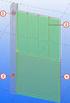 AFO 115 - Het samenvoegen van documenten 115.1 Inleiding Dit menu bestaat uit twee opties: Samenvoegbestanden; bekijk samenvoegbestanden die gemaakt zijn in AFO 114 Samenvoegprofielen; maak een samenvoegprofiel
AFO 115 - Het samenvoegen van documenten 115.1 Inleiding Dit menu bestaat uit twee opties: Samenvoegbestanden; bekijk samenvoegbestanden die gemaakt zijn in AFO 114 Samenvoegprofielen; maak een samenvoegprofiel
Releasenotes LCMS 2019v1
 Release notes LCMS 2019v1 Colofon Contactpersoon: Raymond Schram Titel: Releasenotes LCMS 2019v1 Datum: 11 maart 2019 Status: Definitief Versie: 1.01 Auteurs: Raymond Schram [IFV] Projectleider: Review:
Release notes LCMS 2019v1 Colofon Contactpersoon: Raymond Schram Titel: Releasenotes LCMS 2019v1 Datum: 11 maart 2019 Status: Definitief Versie: 1.01 Auteurs: Raymond Schram [IFV] Projectleider: Review:
Handleiding Mijn Keurmerk Keurmerk Zelfstandigen Zonder Personeel in de Zorg
 Handleiding Mijn Keurmerk Keurmerk Zelfstandigen Zonder Personeel in de Zorg Inhoudsopgave 1 Inleiding... 3 2 Aanmelden... 4 2.1 Bedrijfsgegevens... 4 2.2 Persoonsgegevens... 5 2.3 Beroepsgegevens... 5
Handleiding Mijn Keurmerk Keurmerk Zelfstandigen Zonder Personeel in de Zorg Inhoudsopgave 1 Inleiding... 3 2 Aanmelden... 4 2.1 Bedrijfsgegevens... 4 2.2 Persoonsgegevens... 5 2.3 Beroepsgegevens... 5
Boekingen gemaakt in de Agenda zijn 1:1 zichtbaar in het Planbord, andersom zijn boekingen gemaakt in het Planbord direct beschikbaar in de Agenda.
 Agenda In Timewax is de plannings informatie zowel per resource als per project beschikbaar. In de agenda zijn alle gemaakte boekingen zichtbaar. De weergave van de agenda kan worden aangepast aan de behoefte
Agenda In Timewax is de plannings informatie zowel per resource als per project beschikbaar. In de agenda zijn alle gemaakte boekingen zichtbaar. De weergave van de agenda kan worden aangepast aan de behoefte
VERO. Aanvragenbeheer.
 VERO Aanvragenbeheer www.kluwer.be/software Inhoudsopgave INLEIDING... 2 DE AANVRAGENFICHE EN AANVRAGENBROWSER... 3 AANVRAGENFICHE... 3 De aanvraag... 4 De handeling... 4 AANVRAGENBROWSER... 4 Aanvragen...
VERO Aanvragenbeheer www.kluwer.be/software Inhoudsopgave INLEIDING... 2 DE AANVRAGENFICHE EN AANVRAGENBROWSER... 3 AANVRAGENFICHE... 3 De aanvraag... 4 De handeling... 4 AANVRAGENBROWSER... 4 Aanvragen...
Advies - Algemeen concept_software
 Met de invoering van de WFT is het advies van met name complexe producten niet meer hetzelfde. Aan de ene kant stelt de WFT dat het noodzakelijk is dat de adviseur een klantprofiel opstelt. Maar aan de
Met de invoering van de WFT is het advies van met name complexe producten niet meer hetzelfde. Aan de ene kant stelt de WFT dat het noodzakelijk is dat de adviseur een klantprofiel opstelt. Maar aan de
Startgids 010 Factuur aanmaken. In deze startgids staat aangegeven hoe u een factuur kunt aanmaken in de Safe Concept webapplicatie.
 Startgids 010 Factuur aanmaken In deze startgids staat aangegeven hoe u een factuur kunt aanmaken in de Safe Concept webapplicatie. Inhoud Factuur... 3 Een nieuwe factuur maken... 4 Dagregistratie... 7
Startgids 010 Factuur aanmaken In deze startgids staat aangegeven hoe u een factuur kunt aanmaken in de Safe Concept webapplicatie. Inhoud Factuur... 3 Een nieuwe factuur maken... 4 Dagregistratie... 7
VIPLive - Financiële module (FIN):
 VIPLive - Financiële module (FIN): Afboeken in VIPLive: Om met de module te beginnen, kunt u op scherm te zien: klikken. U krijgt dan onderstaand U moet aangeven of u gebruik maakt van een extern boekhoudpakket
VIPLive - Financiële module (FIN): Afboeken in VIPLive: Om met de module te beginnen, kunt u op scherm te zien: klikken. U krijgt dan onderstaand U moet aangeven of u gebruik maakt van een extern boekhoudpakket
Onderwijstools 2.0, Kennisnet
 Onderwijstools 2.0, Kennisnet Gebruikershandleiding Kennisnet. Leren vernieuwen. Stichting Kennisnet Paletsingel 32 T 0800 321 22 33 2718 NT Zoetermeer M info@kennisnet.nl Postbus 778 I kennisnet.nl 2700
Onderwijstools 2.0, Kennisnet Gebruikershandleiding Kennisnet. Leren vernieuwen. Stichting Kennisnet Paletsingel 32 T 0800 321 22 33 2718 NT Zoetermeer M info@kennisnet.nl Postbus 778 I kennisnet.nl 2700
De widget Mijn toegewezen items toont de items waarvoor u verantwoordelijk bent voor de afsluiting.
 Dashboard Widget Mijn toegewezen items De widget Mijn toegewezen items toont de items waarvoor u verantwoordelijk bent voor de afsluiting. Screenshot: Widget Mijn toegewezen items De widget toont standaard
Dashboard Widget Mijn toegewezen items De widget Mijn toegewezen items toont de items waarvoor u verantwoordelijk bent voor de afsluiting. Screenshot: Widget Mijn toegewezen items De widget toont standaard
Elektronisch factureren
 Elektronisch factureren Inleiding Elektronisch Factureren in RADAR is mogelijk vanaf versie 4.0. Deze module wordt niet standaard meegeleverd met de RADAR Update maar is te bestellen via de afdeling verkoop
Elektronisch factureren Inleiding Elektronisch Factureren in RADAR is mogelijk vanaf versie 4.0. Deze module wordt niet standaard meegeleverd met de RADAR Update maar is te bestellen via de afdeling verkoop
15 July 2014. Betaalopdrachten web applicatie gebruikers handleiding
 Betaalopdrachten web applicatie gebruikers handleiding 1 Overzicht Steeds vaker komen we de term web applicatie tegen bij software ontwikkeling. Een web applicatie is een programma dat online op een webserver
Betaalopdrachten web applicatie gebruikers handleiding 1 Overzicht Steeds vaker komen we de term web applicatie tegen bij software ontwikkeling. Een web applicatie is een programma dat online op een webserver
Quick Reference Contact Manager SE
 Eddon Software BV Rietveldenweg 82 5222 AS s-hertogenbosch The Netherlands T +31 (0)88-235 66 66 F +31 (0)88-235 66 77 E info@eddon.nl W www.eddon.nl Quick Reference Contact Manager SE Block: Contact Manager
Eddon Software BV Rietveldenweg 82 5222 AS s-hertogenbosch The Netherlands T +31 (0)88-235 66 66 F +31 (0)88-235 66 77 E info@eddon.nl W www.eddon.nl Quick Reference Contact Manager SE Block: Contact Manager
Opgave Loon en Premie via Netwerken
 Stichting Bedrijfstakpensioenfonds voor het Schoonmaak- en Glazenwassersbedrijf Stichting Raad voor Arbeidsverhoudingen Schoonmaak- en Glazenwassersbranche Opgave Loon en Premie via Netwerken De uitvoering
Stichting Bedrijfstakpensioenfonds voor het Schoonmaak- en Glazenwassersbedrijf Stichting Raad voor Arbeidsverhoudingen Schoonmaak- en Glazenwassersbranche Opgave Loon en Premie via Netwerken De uitvoering
Handleiding. My.tentoo voor Holdingstructuur opdrachtgevers
 Handleiding My.tentoo voor Holdingstructuur opdrachtgevers Algemeen In deze handleiding leggen wij je stap voor stap uit wat de mogelijkheden zijn met my.tentoo. Ga naar de website my.tentoo.nl. Als je
Handleiding My.tentoo voor Holdingstructuur opdrachtgevers Algemeen In deze handleiding leggen wij je stap voor stap uit wat de mogelijkheden zijn met my.tentoo. Ga naar de website my.tentoo.nl. Als je
HANDLEIDING POSTSTUKREGISTRATIE
 HANDLEIDING POSTSTUKREGISTRATIE Versie 3-04/10/2005 Dit document is de handleiding voor de poststukregistratie e2e nv pagina 1/20 1 Index 1 INDEX... 2 2 ROLLEN... 3 3 VERWERKER... 4 3.1 OVERZICHT... 4
HANDLEIDING POSTSTUKREGISTRATIE Versie 3-04/10/2005 Dit document is de handleiding voor de poststukregistratie e2e nv pagina 1/20 1 Index 1 INDEX... 2 2 ROLLEN... 3 3 VERWERKER... 4 3.1 OVERZICHT... 4
HANDLEIDING O F F E R T E S
 HANDLEIDING O F F E R T E S 1 Algemene werking De fertemodule van Wings laat u toe om op een eenvoudige manier een ferte samen te stellen en indien gewenst te verwerken naar een order. De gebruiker kan
HANDLEIDING O F F E R T E S 1 Algemene werking De fertemodule van Wings laat u toe om op een eenvoudige manier een ferte samen te stellen en indien gewenst te verwerken naar een order. De gebruiker kan
AFO 653 RSS Nieuwsfeeds
 AFO 653 RSS Nieuwsfeeds 653.1 Inleiding 653.1.1 Wat zijn RSS News Feeds en hoe worden ze in Vubis Smart gebruikt? RSS News Feeds RSS (Really Simple Syndication) is een XML-gebaseerd formaat voor het distribueren
AFO 653 RSS Nieuwsfeeds 653.1 Inleiding 653.1.1 Wat zijn RSS News Feeds en hoe worden ze in Vubis Smart gebruikt? RSS News Feeds RSS (Really Simple Syndication) is een XML-gebaseerd formaat voor het distribueren
HANDLEIDING DOMEINREGISTRATIE EN DNS- BEHEER
 HANDLEIDING DOMEINREGISTRATIE EN DNS- BEHEER versie 2.0, 11 december 2009 SURFNET BV, RADBOUDKWARTIER 273, POSTBUS 19035, 3501 DA UTRECHT T +31 302 305 305, F +31 302 305 329, WWW.SURFNET. NL INHOUD 1.
HANDLEIDING DOMEINREGISTRATIE EN DNS- BEHEER versie 2.0, 11 december 2009 SURFNET BV, RADBOUDKWARTIER 273, POSTBUS 19035, 3501 DA UTRECHT T +31 302 305 305, F +31 302 305 329, WWW.SURFNET. NL INHOUD 1.
8.1.1 Aanmaken van een nieuwsbrieflijst voor een nieuwsbrief
 8. Nieuwsmanagement Doormiddel van het nieuwsmanagement onderdeel kunt u uw klanten op de hoogte houden van het laatste nieuws, de nieuwste producten of de beste aanbiedingen. U kunt dit in de webshop
8. Nieuwsmanagement Doormiddel van het nieuwsmanagement onderdeel kunt u uw klanten op de hoogte houden van het laatste nieuws, de nieuwste producten of de beste aanbiedingen. U kunt dit in de webshop
Handleiding. My.tentoo voor werkgevers en opdrachtgevers
 Handleiding My.tentoo voor werkgevers en opdrachtgevers Algemeen In deze handleiding leggen wij je stap voor stap uit wat de mogelijkheden zijn met my.tentoo. Ga naar de website my.tentoo.nl. Als je nog
Handleiding My.tentoo voor werkgevers en opdrachtgevers Algemeen In deze handleiding leggen wij je stap voor stap uit wat de mogelijkheden zijn met my.tentoo. Ga naar de website my.tentoo.nl. Als je nog
Peridos Handleiding Openstaande Labaanvragen NIPT
 Peridos Handleiding Openstaande Labaanvragen NIPT Plaats: Utrecht Datum: 03-07-2017 Auteur: Landelijk beheer Peridos Versie: 1.0 1. Inleiding Peridos ondersteunt de digitale labworkflow voor de NIPT. Het
Peridos Handleiding Openstaande Labaanvragen NIPT Plaats: Utrecht Datum: 03-07-2017 Auteur: Landelijk beheer Peridos Versie: 1.0 1. Inleiding Peridos ondersteunt de digitale labworkflow voor de NIPT. Het
2 WORD LID VAN JE CLUB (WWW.TENNISVLAANDEREN.BE)
 2. WORD LID VAN JE CLUB (WWW.TENNISVLAANDEREN.BE) OPGELET: De beschrijving hieronder is weergegeven vanuit het standpunt van de speler/lid! Indien de club tarieven heeft aangemaakt die op heden geldig
2. WORD LID VAN JE CLUB (WWW.TENNISVLAANDEREN.BE) OPGELET: De beschrijving hieronder is weergegeven vanuit het standpunt van de speler/lid! Indien de club tarieven heeft aangemaakt die op heden geldig
Vaste Prijs Afspraken (VPA)
 Vaste Prijs Afspraken (VPA) www.wolterskluwer.be Contents 1 Wat is een VPA?... 3 2 Configuratie... 3 2.1 Hoe activeer je de VPA functionaliteit?... 3 2.2 Hoe maak je een VPA aan?... 3 2.3 Eénmalige configuratie...
Vaste Prijs Afspraken (VPA) www.wolterskluwer.be Contents 1 Wat is een VPA?... 3 2 Configuratie... 3 2.1 Hoe activeer je de VPA functionaliteit?... 3 2.2 Hoe maak je een VPA aan?... 3 2.3 Eénmalige configuratie...
1 1: Algemene informatie
 0 INHOUDSOPGAVE 1. Algemene informatie 2. Leerlingen-programma 3. Docenten-programma Algemene setup toetsen Overzicht uitleningen Producten Toets en Resultaten Barcodes 0-1 1 1: Algemene informatie Met
0 INHOUDSOPGAVE 1. Algemene informatie 2. Leerlingen-programma 3. Docenten-programma Algemene setup toetsen Overzicht uitleningen Producten Toets en Resultaten Barcodes 0-1 1 1: Algemene informatie Met
WIF posten. Wachtbestand Inkomende Facturen
 Inleiding Wanneer binnen uw organisatie alle ontvangen facturen eerst ter controle naar de betrokken afdelingen gaan, kan het wenselijk zijn dat zij eerst worden geregistreerd, voordat zij daadwerkelijk
Inleiding Wanneer binnen uw organisatie alle ontvangen facturen eerst ter controle naar de betrokken afdelingen gaan, kan het wenselijk zijn dat zij eerst worden geregistreerd, voordat zij daadwerkelijk
U moet hier kiezen of u een partner heeft via Ja of Nee en klik op
 Werkinstructie invullen inkomstenformulier via de website van de gemeente. Ga naar www.lansingerland.nl/inkomsten U kunt dan via uw Digid inloggen. Na het inloggen komt u op het volgende scherm: U moet
Werkinstructie invullen inkomstenformulier via de website van de gemeente. Ga naar www.lansingerland.nl/inkomsten U kunt dan via uw Digid inloggen. Na het inloggen komt u op het volgende scherm: U moet
Deutsche Bank Global Transaction Banking. Internet Bankieren. Betalingen en incasso s invoeren. www.deutschebank.nl
 Deutsche Bank Global Transaction Banking Internet Bankieren Betalingen en incasso s invoeren www.deutschebank.nl Internet Bankieren Betalingen en incasso s invoeren 2 Betalingen en incasso s invoeren Betalingen
Deutsche Bank Global Transaction Banking Internet Bankieren Betalingen en incasso s invoeren www.deutschebank.nl Internet Bankieren Betalingen en incasso s invoeren 2 Betalingen en incasso s invoeren Betalingen
Deutsche Bank Global Transaction Banking. Internet Bankieren. Betalingen en incasso s invoeren.
 Deutsche Bank Global Transaction Banking Internet Bankieren Betalingen en incasso s invoeren www.deutschebank.nl Internet Bankieren Betalingen en incasso s invoeren 2 Betalingen en incasso s invoeren Betalingen
Deutsche Bank Global Transaction Banking Internet Bankieren Betalingen en incasso s invoeren www.deutschebank.nl Internet Bankieren Betalingen en incasso s invoeren 2 Betalingen en incasso s invoeren Betalingen
Syllabus BOB 50 «Stap voor stap» Betaling : Aanmaningscampagnes
 Syllabus BOB 50 «Stap voor stap» Betaling : Aanmaningscampagnes INHOUD I. Inleiding... 3 II. Algemene voorstelling... 4 III. Algemene modaliteiten van aanmaningen... 5 IV. Aanmaningscategorieën... 6 a.
Syllabus BOB 50 «Stap voor stap» Betaling : Aanmaningscampagnes INHOUD I. Inleiding... 3 II. Algemene voorstelling... 4 III. Algemene modaliteiten van aanmaningen... 5 IV. Aanmaningscategorieën... 6 a.
Startgids 061 Nieuw product aanmaken en wijzigen
 Startgids 061 Nieuw product aanmaken en wijzigen In deze startgids wordt uitleg gegeven hoe u nieuwe producten kunt aanmaken en wijzigen in de Safe Concept webapplicatie. Inhoud Een nieuw product aanmaken
Startgids 061 Nieuw product aanmaken en wijzigen In deze startgids wordt uitleg gegeven hoe u nieuwe producten kunt aanmaken en wijzigen in de Safe Concept webapplicatie. Inhoud Een nieuw product aanmaken
Quick Guide VivianCMS
 Quick Guide VivianCMS Contactformulier creëren Versie: 1.0 Startdatum: 24 juli 2006 Datum laatste wijziging: 24 juli 2006 Opmerking: Gepubliceerd op http://www.viviancms.nl Inhoud 1 Inleiding...3 1.1 Contactformulier
Quick Guide VivianCMS Contactformulier creëren Versie: 1.0 Startdatum: 24 juli 2006 Datum laatste wijziging: 24 juli 2006 Opmerking: Gepubliceerd op http://www.viviancms.nl Inhoud 1 Inleiding...3 1.1 Contactformulier
Bestek nr. 16EN/2003/8. Het ontwerpen, ontwikkelen en instandhouden van een webstek Schelderadarketen: www.schelderadar.net.
 Ministerie van de Vlaamse Gemeenschap Departement Leefmilieu en Infrastructuur Administratie Waterwegen en Zeewezen afdeling Scheepvaartbegeleiding en Ministerie van Verkeer en Waterstaat afdeling Verkeer
Ministerie van de Vlaamse Gemeenschap Departement Leefmilieu en Infrastructuur Administratie Waterwegen en Zeewezen afdeling Scheepvaartbegeleiding en Ministerie van Verkeer en Waterstaat afdeling Verkeer
Nieuw in versie Autoflex 9.1
 Nieuw in versie Autoflex 9.1 Onderstaande items zijn veranderd dan wel toegevoegd in versie 9.1. De geel gearceerde items worden erna wat verder uitgediept met schermvoorbeelden. Verkoop Mogelijkheid voor
Nieuw in versie Autoflex 9.1 Onderstaande items zijn veranderd dan wel toegevoegd in versie 9.1. De geel gearceerde items worden erna wat verder uitgediept met schermvoorbeelden. Verkoop Mogelijkheid voor
Zorgplan maken, wijzigen of inzien
 Zorgplan maken, wijzigen of Inleiding Een zorgplan geeft doelen met een streefdatum en bijbehorende acties weer. Meerdere zorgplannen kunnen ingevoerd worden, maar er kan maar één zorgplan actief zijn.
Zorgplan maken, wijzigen of Inleiding Een zorgplan geeft doelen met een streefdatum en bijbehorende acties weer. Meerdere zorgplannen kunnen ingevoerd worden, maar er kan maar één zorgplan actief zijn.
QLINE Q1000 BASIS HANDLEIDING
 QLINE Q1000 BASIS HANDLEIDING Versie 0.1 Inhoud Kassa opstarten... 2 Aanmelden medewerker... 2 Betekenis knoppen kassascherm... 4 Aanslaan & Afrekenen... 6 Betaalwijze Pin (gekoppelde pin)... 6 Betaalwijze
QLINE Q1000 BASIS HANDLEIDING Versie 0.1 Inhoud Kassa opstarten... 2 Aanmelden medewerker... 2 Betekenis knoppen kassascherm... 4 Aanslaan & Afrekenen... 6 Betaalwijze Pin (gekoppelde pin)... 6 Betaalwijze
Gebruikershandleiding. NEO facturatie. Powered bij Twinfield. NEO facturatie
 Gebruikershandleiding NEO facturatie Powered bij Twinfield NEO facturatie Copyright Niets van deze uitgave mag worden verveelvoudigd en/of openbaar gemaakt door middel van druk, fotokopie, microfilm, geluidsband,
Gebruikershandleiding NEO facturatie Powered bij Twinfield NEO facturatie Copyright Niets van deze uitgave mag worden verveelvoudigd en/of openbaar gemaakt door middel van druk, fotokopie, microfilm, geluidsband,
Handleiding. Documentbeheer. PlanCare 2. elektronisch cliënten dossier. G2 Paramedici het EPD voor paramedici. Handleiding. Declareren. Versie 3.0.0.
 Handleiding Documentbeheer Handleiding Declareren Versie 3.0.0.3 PlanCare 2 elektronisch cliënten dossier G2 Paramedici het EPD voor paramedici INHOUDSOPGAVE 1 Inleiding... 2 2 Gebruik van de module...
Handleiding Documentbeheer Handleiding Declareren Versie 3.0.0.3 PlanCare 2 elektronisch cliënten dossier G2 Paramedici het EPD voor paramedici INHOUDSOPGAVE 1 Inleiding... 2 2 Gebruik van de module...
Handleiding verzuimloket
 Handleiding verzuimloket Uitvoerende instanties Dienst Uitvoering Onderwijs Versie 6.2 24 november 2014 Inhoudsopgave 0. Versiebeheer...3 1. Inleiding...4 2. Meldingen...6 2.1 Raadplegen meldingen...7
Handleiding verzuimloket Uitvoerende instanties Dienst Uitvoering Onderwijs Versie 6.2 24 november 2014 Inhoudsopgave 0. Versiebeheer...3 1. Inleiding...4 2. Meldingen...6 2.1 Raadplegen meldingen...7
Handleiding ABK Extra - Zoekprofielen
 Handleiding ABK Extra - Zoekprofielen U vindt in deze handleiding: 1. Inleiding... 2 2. Abonnementsvormen... 2 3. Zoeken... 2 3.1 Aankondigingen overzicht... 3 3.2 Zoekfilter... 4 3.3 Hoofdinhoud... 5
Handleiding ABK Extra - Zoekprofielen U vindt in deze handleiding: 1. Inleiding... 2 2. Abonnementsvormen... 2 3. Zoeken... 2 3.1 Aankondigingen overzicht... 3 3.2 Zoekfilter... 4 3.3 Hoofdinhoud... 5
S3 Gebruiksaanwijzing Manual del Usuario
 Manual del Usuario Door: Global Blue SA Versie: 1.1 Datum: 17.07.2014 Status: Goedgekeurd Distributie: Nederland Inhoudsopgave Hoofdstuk I Een Tax Free Form uitgeven 3 Hoofdstuk II Een Tax Free Form opzoeken
Manual del Usuario Door: Global Blue SA Versie: 1.1 Datum: 17.07.2014 Status: Goedgekeurd Distributie: Nederland Inhoudsopgave Hoofdstuk I Een Tax Free Form uitgeven 3 Hoofdstuk II Een Tax Free Form opzoeken
1 Instellingen voor Clieop-bestanden
 U kunt vanuit Reeleezee betalingsopdrachten aanmaken en deze in de vorm van een ClieOp - bestand exporteren. ClieOp (CliëntOpdrachten) is de naam van het elektronische bestand dat zakelijke cliënten gebruiken
U kunt vanuit Reeleezee betalingsopdrachten aanmaken en deze in de vorm van een ClieOp - bestand exporteren. ClieOp (CliëntOpdrachten) is de naam van het elektronische bestand dat zakelijke cliënten gebruiken
Alles voor een ouderling
 Gebruikers van Scipio Online Alles voor een ouderling Binnen Scipio Online kunt met diverse rollen aan de slag. In de rol van ouderling heeft u toegang tot de ledengegevens van de leden in uw eigen wijk
Gebruikers van Scipio Online Alles voor een ouderling Binnen Scipio Online kunt met diverse rollen aan de slag. In de rol van ouderling heeft u toegang tot de ledengegevens van de leden in uw eigen wijk
Een register is een verzameling reglementeringen die hetzelfde doel hebben, nl. veiligheid
 Wetgevingsregister Overzicht Wetgevingsregister is een module van het systeem waar gebruikers van Verifield hun conformiteitsprogramma binnen de organisatie kunnen beheren. In Wetgevingsregister vindt
Wetgevingsregister Overzicht Wetgevingsregister is een module van het systeem waar gebruikers van Verifield hun conformiteitsprogramma binnen de organisatie kunnen beheren. In Wetgevingsregister vindt
Hoe kan ik een leerling aanmelden?
 Hoe kan ik een leerling aanmelden? Wij zijn ervan overtuigd dat ieder mens het in zich heeft om zich te ontwikkelen, altijd! Cedin levert een belangrijke bijdrage aan de ontwikkeling van kinderen. Met
Hoe kan ik een leerling aanmelden? Wij zijn ervan overtuigd dat ieder mens het in zich heeft om zich te ontwikkelen, altijd! Cedin levert een belangrijke bijdrage aan de ontwikkeling van kinderen. Met
Incura Boekhouding: debiteurenbeheer
 Incura Boekhouding: debiteurenbeheer Inleiding Ook al wil natuurlijk iedere ondernemer dat zijn klanten op tijd betalen, de werkelijkheid is helaas anders. Sommige klanten die de mogelijkheid hebben om
Incura Boekhouding: debiteurenbeheer Inleiding Ook al wil natuurlijk iedere ondernemer dat zijn klanten op tijd betalen, de werkelijkheid is helaas anders. Sommige klanten die de mogelijkheid hebben om
